鼠标指针不能自由移动怎么办
电脑鼠标指针移动不了怎么办
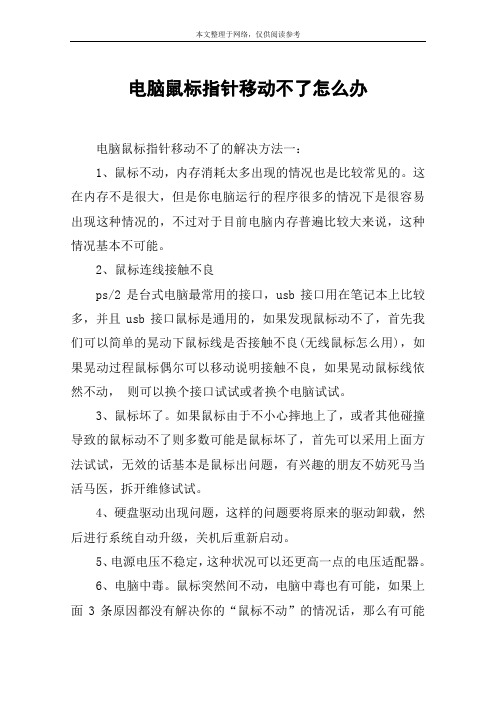
电脑鼠标指针移动不了怎么办电脑鼠标指针移动不了的解决方法一:1、鼠标不动,内存消耗太多出现的情况也是比较常见的。
这在内存不是很大,但是你电脑运行的程序很多的情况下是很容易出现这种情况的,不过对于目前电脑内存普遍比较大来说,这种情况基本不可能。
2、鼠标连线接触不良ps/2是台式电脑最常用的接口,usb接口用在笔记本上比较多,并且usb接口鼠标是通用的,如果发现鼠标动不了,首先我们可以简单的晃动下鼠标线是否接触不良(无线鼠标怎么用),如果晃动过程鼠标偶尔可以移动说明接触不良,如果晃动鼠标线依然不动,则可以换个接口试试或者换个电脑试试。
3、鼠标坏了。
如果鼠标由于不小心摔地上了,或者其他碰撞导致的鼠标动不了则多数可能是鼠标坏了,首先可以采用上面方法试试,无效的话基本是鼠标出问题,有兴趣的朋友不妨死马当活马医,拆开维修试试。
4、硬盘驱动出现问题,这样的问题要将原来的驱动卸载,然后进行系统自动升级,关机后重新启动。
5、电源电压不稳定,这种状况可以还更高一点的电压适配器。
6、电脑中毒。
鼠标突然间不动,电脑中毒也有可能,如果上面3条原因都没有解决你的“鼠标不动”的情况话,那么有可能是你的电脑中毒了。
使用杀毒软件杀下毒。
电脑鼠标指针移动不了的解决方法二:1、驱动冲突造成鼠标无法移动对于有线鼠标来说,造成鼠标不动了的另一大原因,则可能是由于鼠标驱动冲突造成的。
用户可打开控制面板的设备管理器,如果看到鼠标设备上出现黄色叹号,即可断定是驱动冲突原因造成鼠标不动了。
该问题造成原因比较复杂,比如安装软件、病毒破坏,或是使用第三方封装的ghost版系统等等,都可能造成这驱动冲突。
对于大多数普通用户来说,最为省事的办法就是重新安装系统。
唔有的时候多费一点事,确实能避免更多的麻烦。
2、鼠标硬件故障造成无法移动当然,鼠标硬件故障,也会造成鼠标不动了的现象发生。
比如鼠标线内部断折等。
如果鼠标正常亮起,但系统识别不到鼠标,基本可断定是usb线材中数据线部分断裂,动手能力强的用户可以自行换线尝试解决。
鼠标指针不能自由移动怎么办
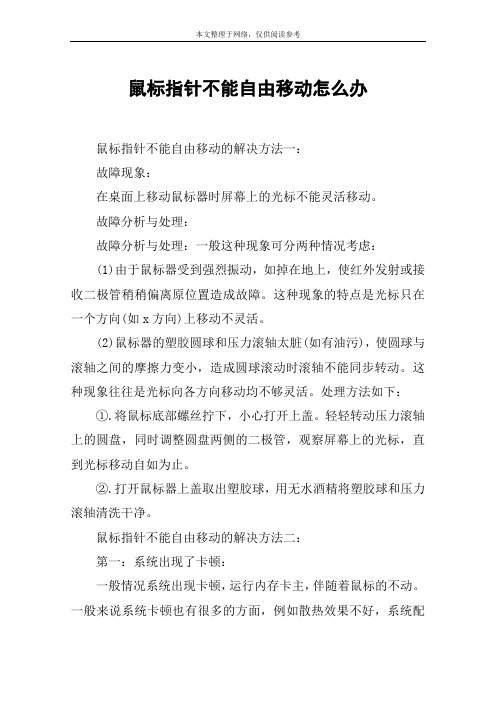
鼠标指针不能自由移动怎么办鼠标指针不能自由移动的解决方法一:故障现象:在桌面上移动鼠标器时屏幕上的光标不能灵活移动。
故障分析与处理:故障分析与处理:一般这种现象可分两种情况考虑:(1)由于鼠标器受到强烈振动,如掉在地上,使红外发射或接收二极管稍稍偏离原位置造成故障。
这种现象的特点是光标只在一个方向(如x方向)上移动不灵活。
(2)鼠标器的塑胶圆球和压力滚轴太脏(如有油污),使圆球与滚轴之间的摩擦力变小,造成圆球滚动时滚轴不能同步转动。
这种现象往往是光标向各方向移动均不够灵活。
处理方法如下:①.将鼠标底部螺丝拧下,小心打开上盖。
轻轻转动压力滚轴上的圆盘,同时调整圆盘两侧的二极管,观察屏幕上的光标,直到光标移动自如为止。
②.打开鼠标器上盖取出塑胶球,用无水酒精将塑胶球和压力滚轴清洗干净。
鼠标指针不能自由移动的解决方法二:第一:系统出现了卡顿:一般情况系统出现卡顿,运行内存卡主,伴随着鼠标的不动。
一般来说系统卡顿也有很多的方面,例如散热效果不好,系统配置没有进行更新配置较低,电脑中的垃圾过多,没有及时清理,或者是内存不足硬盘性能低等问题。
第二:鼠标连接线接触不良:一般鼠标的接口有usb和ps/2两种,如果鼠标不动,我们检查是否是鼠标接口接触不良,我们来晃动鼠标,如果鼠标偶尔可以移动说明接触不良,如果晃动鼠标线依然不动,则可以换个接口试试或者换个电脑试试。
第三:鼠标坏了:要想知道鼠标是否坏了,如果出现鼠标不动这类问题,我们可以进行换个电脑试试。
如果换了电脑,鼠标指针依然不动那么可以断定是鼠标坏了。
第四:硬盘驱动问题:驱动破坏和缺失也会造成鼠标不动的问题,如果出现在这种情况,就要卸载原有驱动,重新拔插让电脑自动识别鼠标并安装驱动。
第五:电压不足,电源功率不够稳定电压不足的时候,也会出现鼠标不动的问题。
电脑鼠标移动失灵怎么办

电脑鼠标移动失灵怎么办电脑鼠标移动失灵的解决方法一:一、鼠标的灵活性下降,鼠标指针不像以前那样随心所欲地移动,而是反应迟钝,定位不准确,或者干脆就不能移动了。
这种情况主要是因为鼠标里的机械定位滚动轴上积聚了过多污垢而导致传动失灵,造成滚动不灵活。
解决方法是,可以打开滚动球锁片,将鼠标滚动球卸下来,用干净的布蘸上酒精对滚动球进行清洗,传动轴等可用酒精进行擦洗。
将一切污垢清除后,鼠标的灵活性将会得到改善。
二1、鼠标与主机连接串口或ps/2接口接触不良,仔细接好线后,重新启动电脑即可。
2、主板上的串口或ps/2接口损坏,这种情况很少见,如果是这种情况,只好去更换主板或者使用多功能卡了。
3、鼠标线路接触不良,这种情况是比较常见。
4、鼠标彻底损坏,需要更换新鼠标。
三、1、鼠标按键无动作,这可能是因为鼠标按键和电路板上的微动开关距离太远,或点击开关经过一段时间的使用后反弹能力下降。
拆开鼠标,在鼠标按键的下面粘上一块厚度适中的塑料片,厚度要根据实际需要而确定,处理完毕后即可使用。
2、鼠标按键无法正常弹起,这可能是因为当按键下方微动开关中的碗形接触片断裂引起的,尤其是塑料簧片长期使用后容易断裂。
如果是三键鼠标,那么可以将中间的那一个键拆下来应急。
电脑鼠标移动失灵的解决方法二:首先,我们来谈谈软件方面的故障。
谈到这里,大家马上会想到系统感染病毒了,或者是鼠标驱与操作系统发生冲突。
但还有一个原因,可能不是每个人都碰到过,那就是你中了木马,系统为他人远程控制。
对这类问题,建议先用软盘在dos下杀毒,如果无效,那就请重装系统吧。
另外,如果你的电脑经常上网,建议下载teclean软件来查杀木马。
硬件方面的解决方法:先检查硬件有没有冲突(比如和modem 等其他的外设)然后试着检查你鼠标接口的针是否弯曲,断了:然后,拆开鼠标,看里面是否有脏物缠绕或反拧?将其清除再试试。
或者,换到其他的电脑上试试,看是否故障依旧,有没有给出硬件故障的信息。
鼠标指针无法灵活移动怎么办

鼠标指针无法灵活移动怎么办
在有些时候我们的鼠标指针无法灵活移动,这该怎么办呢?那么下面就由店铺来给你们说说鼠标指针无法灵活移动的解决方法吧,希望可以帮到你们哦!
鼠标指针无法灵活移动的解决方法一:
检查一下光电鼠标的下面有没有东西阻挡住,如果有东西阻挡住的话,会出现光电鼠标运动不灵活的现象,此时我们应该把光电鼠标的下面擦干净,把阻挡物拿掉。
检查一下光电鼠标的鼠标垫有没有不平整的情况,因为如果有不平整的情况,也会出现光电鼠标活动部灵活的情况。
光电鼠标的下面有四个角,如果四个角出现粘住角的情况,那么光电鼠标不灵敏也就正常了。
如果上述的问题都不存在的话,考虑更换一下光电鼠标的电池,如果更换了电池之后,光电鼠标还是不灵敏的话,只能送到电脑维修店去维修了,现在光电鼠标的价格也很便宜,更换一个也不是什么大问题。
鼠标指针无法灵活移动的解决方法二:
双击我的电脑,选择控制面板,选择硬件和声音。
选择鼠标。
弹出鼠标控制对话框,在这里可以控制鼠键双击的速度,如果你反应慢,就调慢。
反应快就调快。
再单击二栏,调整指针的显示情况,这个你喜欢什么就选择什么。
再单击第三栏。
调整自己鼠标的移动速度,原来慢就调快,原来快就调慢哦!。
电脑鼠标无法移动怎么办

电脑鼠标无法移动怎么办在有些时候我们的电脑鼠标无法移动了,这该怎么解决呢?那么下面就由店铺来给你们说说电脑鼠标无法移动的解决方法吧,希望可以帮到你们哦!电脑鼠标无法移动的解决方法一:1、点击桌面下方windows按钮,随后依次打开控制面板、系统、设备管理器。
2、在设备管理器列表中找到并展开“通用串行总线控制器”即可看到USB Root Hub。
如下图所示:3、双击USB Root Hub选项,在打开属性对话框,切换到“电源管理”,将“允许计算机关闭这个设备以节约电源”选项取消后按“确定”按钮即可;如下图所示:电脑鼠标无法移动的解决方法二:组合键windows+u+u(在xp系统下用,win7系统用光标键移动),或者用光标键移动来执行想要执行的命令。
也可以打开cmd,输入tsshutdn 命令60秒后关机!针对于usb接口的鼠标,突然之间不动了,我们只需要及时插拔,重新拔下再插上,就可以立即使用了。
如果重新插了还是不能移动,那就说明电脑假死机了。
按住热键组合键Ctrl+Alt+delete键关机或注销或重启。
如果键盘还可以操作,利用windows键打开开始菜单栏,用光标键移动来执行命令。
或直接打开cmd,输入tsshutdn命令60秒后关机!对于无线电鼠标突然不能移动了,这个时候您首先需要检查鼠标电池是否还有电?蓝牙端口配对是否有问题,没有电了,则需要换电池,与电脑蓝牙接口配对有问题,需要重新配对。
如果鼠标的距离超出蓝牙操控规定的范围内,需要重新调整鼠标与电脑之间的距离。
鼠标坏了如果鼠标用得很久了,或者摔到地上摔坏了,也先用上面的办法试试,如果还不行,则肯定是鼠标坏了,如果有兴趣可以用螺丝刀把鼠标拆开检查看看,反正都坏了,不如拿来研究看试试能不能整好。
或者干脆买一个新的鼠标!电脑内存不足或软件冲突或中病毒目前的电脑内存一般都比较大,出现内存不足报错现象,一般都是中病毒引起的或者软件暂时冲突导致电脑卡死、假死。
如何解决电脑光标无法移动问题
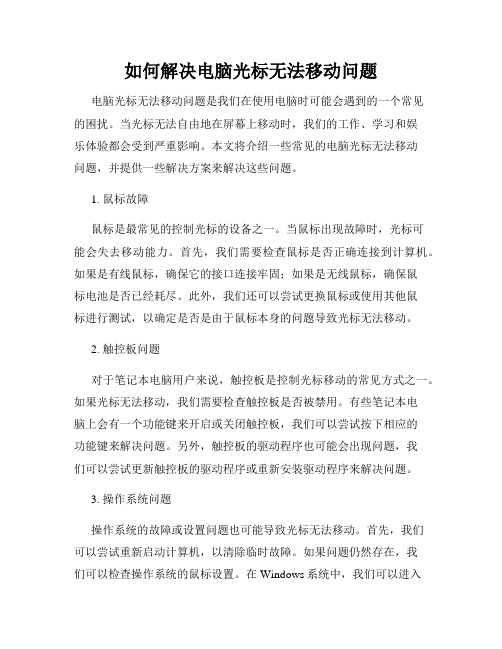
如何解决电脑光标无法移动问题电脑光标无法移动问题是我们在使用电脑时可能会遇到的一个常见的困扰。
当光标无法自由地在屏幕上移动时,我们的工作、学习和娱乐体验都会受到严重影响。
本文将介绍一些常见的电脑光标无法移动问题,并提供一些解决方案来解决这些问题。
1. 鼠标故障鼠标是最常见的控制光标的设备之一。
当鼠标出现故障时,光标可能会失去移动能力。
首先,我们需要检查鼠标是否正确连接到计算机。
如果是有线鼠标,确保它的接口连接牢固;如果是无线鼠标,确保鼠标电池是否已经耗尽。
此外,我们还可以尝试更换鼠标或使用其他鼠标进行测试,以确定是否是由于鼠标本身的问题导致光标无法移动。
2. 触控板问题对于笔记本电脑用户来说,触控板是控制光标移动的常见方式之一。
如果光标无法移动,我们需要检查触控板是否被禁用。
有些笔记本电脑上会有一个功能键来开启或关闭触控板,我们可以尝试按下相应的功能键来解决问题。
另外,触控板的驱动程序也可能会出现问题,我们可以尝试更新触控板的驱动程序或重新安装驱动程序来解决问题。
3. 操作系统问题操作系统的故障或设置问题也可能导致光标无法移动。
首先,我们可以尝试重新启动计算机,以清除临时故障。
如果问题仍然存在,我们可以检查操作系统的鼠标设置。
在Windows系统中,我们可以进入控制面板,然后点击“鼠标”选项,检查鼠标设置是否正常。
在Mac系统中,我们可以进入“系统偏好设置”,然后点击“鼠标”选项,进行相应的设置调整。
4. 病毒或恶意软件感染计算机感染病毒或恶意软件也可能导致光标无法移动。
为了解决这个问题,我们可以运行杀毒软件对计算机进行全面扫描,清理系统中的病毒和恶意软件。
另外,定期更新杀毒软件的病毒库也是确保计算机安全的重要步骤。
5. 硬件故障最后,光标无法移动问题也可能是由于计算机硬件故障引起的。
例如,计算机主板或显示器的故障都可能导致光标无法移动。
在这种情况下,我们建议联系专业的计算机维修人员进行检修和维修。
鼠标滑动失灵的解决方法
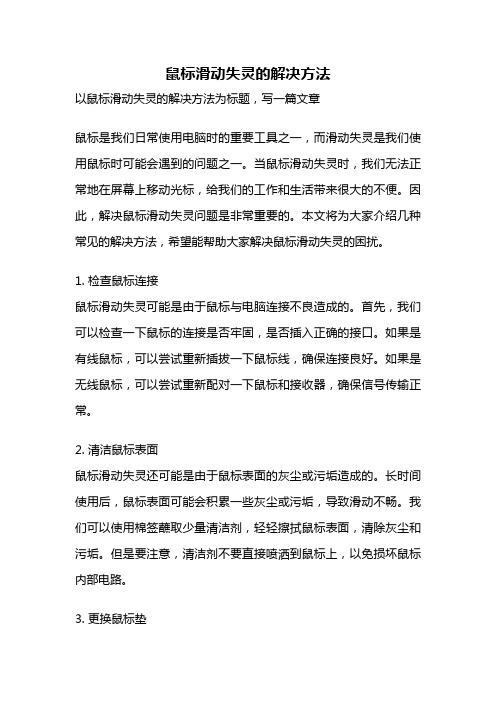
鼠标滑动失灵的解决方法以鼠标滑动失灵的解决方法为标题,写一篇文章鼠标是我们日常使用电脑时的重要工具之一,而滑动失灵是我们使用鼠标时可能会遇到的问题之一。
当鼠标滑动失灵时,我们无法正常地在屏幕上移动光标,给我们的工作和生活带来很大的不便。
因此,解决鼠标滑动失灵问题是非常重要的。
本文将为大家介绍几种常见的解决方法,希望能帮助大家解决鼠标滑动失灵的困扰。
1. 检查鼠标连接鼠标滑动失灵可能是由于鼠标与电脑连接不良造成的。
首先,我们可以检查一下鼠标的连接是否牢固,是否插入正确的接口。
如果是有线鼠标,可以尝试重新插拔一下鼠标线,确保连接良好。
如果是无线鼠标,可以尝试重新配对一下鼠标和接收器,确保信号传输正常。
2. 清洁鼠标表面鼠标滑动失灵还可能是由于鼠标表面的灰尘或污垢造成的。
长时间使用后,鼠标表面可能会积累一些灰尘或污垢,导致滑动不畅。
我们可以使用棉签蘸取少量清洁剂,轻轻擦拭鼠标表面,清除灰尘和污垢。
但是要注意,清洁剂不要直接喷洒到鼠标上,以免损坏鼠标内部电路。
3. 更换鼠标垫鼠标滑动失灵还可能是由于鼠标垫的问题造成的。
如果鼠标垫太脏或太破旧,也会导致鼠标滑动不畅。
我们可以尝试更换一个新的鼠标垫,确保鼠标在平滑的表面上操作。
4. 调整鼠标设置鼠标滑动失灵还可能是由于鼠标设置问题造成的。
我们可以通过调整鼠标设置来解决这个问题。
在Windows系统中,我们可以打开“控制面板”,找到“鼠标”选项,然后在“指针选项”中调整鼠标速度和滚动速度。
在Mac系统中,我们可以打开“偏好设置”,找到“鼠标”选项,然后调整鼠标速度和滚动速度。
通过调整这些设置,我们可以适应自己的使用习惯,提高鼠标的滑动灵敏度。
5. 更新鼠标驱动程序鼠标滑动失灵还可能是由于鼠标驱动程序过时或损坏造成的。
我们可以尝试更新一下鼠标的驱动程序。
在Windows系统中,我们可以打开“设备管理器”,找到“鼠标和其他指针设备”,右键点击鼠标,选择“更新驱动程序”。
解决电脑鼠标无法移动的问题

解决电脑鼠标无法移动的问题现代生活中,电脑已经成为了我们不可或缺的工具。
然而,有时候我们可能会遇到电脑鼠标无法移动的问题,这给我们的生活和工作带来了一定的困扰。
在本文中,我将介绍一些常见的原因和解决方法,帮助您快速解决电脑鼠标无法移动的难题。
1. 连接问题首先,我们需要检查鼠标与电脑之间的连接是否存在问题。
如果您使用的是有线鼠标,请确保鼠标线缆没有损坏或插头是否松动。
如果是无线鼠标,则需要检查电池是否耗尽或接收器是否连接正常。
解决此问题的方法是重新插拔鼠标线缆或更换电池。
2. 驱动程序问题电脑鼠标无法移动还可能是由于驱动程序问题导致的。
您可以通过以下步骤解决此问题:- 打开“控制面板”,选择“设备管理器”;- 展开“鼠标和其他指针设备”,找到您使用的鼠标;- 右键点击鼠标,选择“更新驱动程序”;- 等待电脑自动更新鼠标驱动程序。
如果自动更新不起作用,您可以尝试手动下载并安装最新的鼠标驱动程序。
在此过程中,确保选择与您的操作系统和鼠标型号匹配的驱动程序。
3. USB接口问题某些情况下,电脑的USB接口可能存在问题,导致鼠标无法正常工作。
您可以按照以下步骤解决此问题:- 检查电脑上的其他USB设备,看它们是否能正常工作;- 如果其他USB设备无法正常工作,可能是USB接口故障,您可以尝试更换其他USB接口;- 如果其他USB设备可以正常工作,可能是鼠标接口有问题,您可以尝试重新插拔鼠标接口或更换鼠标。
4. 病毒或恶意软件感染电脑被病毒或恶意软件感染时,可能会导致鼠标无法移动。
在这种情况下,您应该运行杀毒软件来进行全面的系统扫描,以查找并清除任何潜在的威胁。
确保您的操作系统和杀毒软件都是最新版本,以提供最佳的保护。
5. 硬件故障最后,如果以上方法都无效,那么可能是硬件故障导致电脑鼠标无法移动。
在这种情况下,您可以尝试连接另一个鼠标到电脑上,以确认是否是鼠标本身的问题。
如果其他鼠标可以正常工作,那么您可能需要更换当前鼠标或联系专业维修人员进行维修。
- 1、下载文档前请自行甄别文档内容的完整性,平台不提供额外的编辑、内容补充、找答案等附加服务。
- 2、"仅部分预览"的文档,不可在线预览部分如存在完整性等问题,可反馈申请退款(可完整预览的文档不适用该条件!)。
- 3、如文档侵犯您的权益,请联系客服反馈,我们会尽快为您处理(人工客服工作时间:9:00-18:30)。
鼠标指针不能自由移动怎么办
鼠标指针不能自由移动的解决方法一:
故障现象:
在桌面上移动鼠标器时屏幕上的光标不能灵活移动。
故障分析与处理:
故障分析与处理:一般这种现象可分两种情况考虑:
1由于鼠标器受到强烈振动,如掉在地上,使红外发射或接收二极管稍稍偏离原位置
造成故障。
这种现象的特点是光标只在一个方向如X方向上移动不灵活。
2鼠标器的塑胶圆球和压力滚轴太脏如有油污,使圆球与滚轴之间的摩擦力变小,造
成圆球滚动时滚轴不能同步转动。
这种现象往往是光标向各方向移动均不够灵活。
处理方
法如下:
①.将鼠标底部螺丝拧下,小心打开上盖。
轻轻转动压力滚轴上的圆盘,同时调整圆
盘两侧的二极管,观察屏幕上的光标,直到光标移动自如为止。
②.打开鼠标器上盖取出塑胶球,用无水酒精将塑胶球和压力滚轴清洗干净。
鼠标指针不能自由移动的解决方法二:
第一:系统出现了卡顿:
一般情况系统出现卡顿,运行内存卡主,伴随着鼠标的不动。
一般来说系统卡顿也有
很多的方面,例如散热效果不好,系统配置没有进行更新配置较低,电脑中的垃圾过多,
没有及时清理,或者是内存不足硬盘性能低等问题。
第二:鼠标连接线接触不良:
一般鼠标的接口有USB和PS/2两种,如果鼠标不动,我们检查是否是鼠标接口接触
不良,我们来晃动鼠标,如果鼠标偶尔可以移动说明接触不良,如果晃动鼠标线依然不动,则可以换个接口试试或者换个电脑试试。
第三:鼠标坏了:
要想知道鼠标是否坏了,如果出现鼠标不动这类问题,我们可以进行换个电脑试试。
如果换了电脑,鼠标指针依然不动那么可以断定是鼠标坏了。
第四:硬盘驱动问题:
驱动破坏和缺失也会造成鼠标不动的问题,如果出现在这种情况,就要卸载原有驱动,重新拔插让电脑自动识别鼠标并安装驱动。
第五:电压不足,电源功率不够稳定
电压不足的时候,也会出现鼠标不动的问题。
感谢您的阅读,祝您生活愉快。
